Исправлен сбой демоверсии Wo Long Fallen Dynasty, которая не загружалась при запуске на ПК.
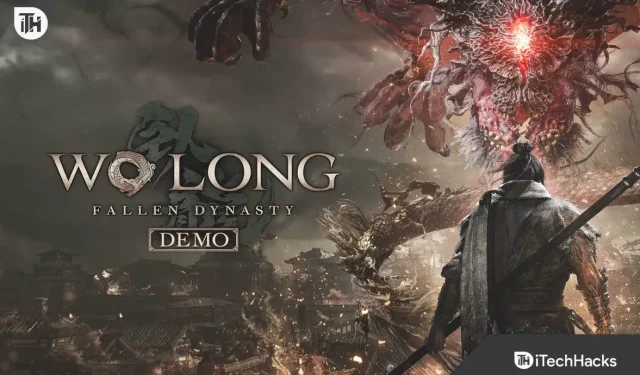
Игроки загрузили недавно выпущенную Wo Long Fallen Dynasty на свой ПК. Те, кто скачал игру, начали сообщать о сбоях и проблемах с загрузкой при попытке запуска на ПК. Из-за этой проблемы игроки не могут играть в Wo Long Fallen Dynasty. The Wo Long Fallen Dynasty — это приключенческая ролевая игра. Игрокам нравится графика и концепции, которые они используют.
Но из-за некоторых проблем игроки не могут играть в игру. В этом руководстве мы расскажем вам, как устранить сбой демоверсии Wo Long Fallen Dynasty и проблемы с загрузкой при запуске. Продолжайте читать его до конца, чтобы узнать о способах правильно.
Какие проблемы я могу решить с помощью приведенных ниже методов?
Игроки начали сообщать о различных проблемах, с которыми они сталкиваются в игре. Мы перечислили несколько способов быстрого решения этих проблем. Чтобы помочь вам решить ошибки, мы перечислили проблемы, которые вы можете исправить, следуя перечисленным методам. Дайте им прочитать, чтобы знать, как.
- Проблемы со сбоями
- Проблемы с загрузкой
- Проблемы с задержкой FPS
- Проблемы с заиканием
- Проблемы с зависанием
Устранение сбоев или проблем при загрузке демоверсии Wo Long Fallen Dynasty на ПК.

Многие игроки, установившие игру на свою систему, сообщали о проблемах с игрой. Теперь они ищут способы исправить проблему на своем ПК. Мы здесь с лучшими способами, с помощью которых вы сможете решить проблемы сбоев и загрузки Wo Long Fallen Dynasty в системе. Итак, давайте начнем с него.
Проверьте системные требования

Чтобы запустить любую игру на ПК, вы должны убедиться, что ваша система соответствует минимальным требованиям. Если ваша система не соответствует минимальным системным требованиям, игра будет работать некорректно, поэтому вы столкнетесь с различными проблемами в игре. Ниже мы перечислили системные требования, которые вы можете проверить, чтобы убедиться, что игра может работать в вашей системе.
минимальные системные требования
- DirectX: версия 12
- Графика: GeForce GTX 1650, Radeon RX 570 (4 ГБ)
- Память: 8 ГБ ОЗУ
- Сеть: широкополосное подключение к Интернету
- ОС: Windows 10 или выше (64-разрядная версия)
- Процессор: Intel Core i5-8400, AMD Ryzen 5 3400G
- Звуковая карта: 16-битное стерео, файл WAVE 48 кГц
- Хранилище: 60 ГБ свободного места
рекомендованные системные требования
- DirectX: версия 12
- Графика: GeForce RTX 2060 (6 ГБ), Radeon RX 5700XT (8 ГБ)
- Память: 16 ГБ ОЗУ
- Сеть: широкополосное подключение к Интернету
- ОС: Windows 11 или выше (64-разрядная версия)
- Процессор: Intel Core i7-8700, AMD Ryzen 5 3600XT
- Звуковая карта: 16-битное стерео, файл WAVE 48 кГц
- Хранилище: 60 ГБ свободного места
Обновите устаревшие драйверы
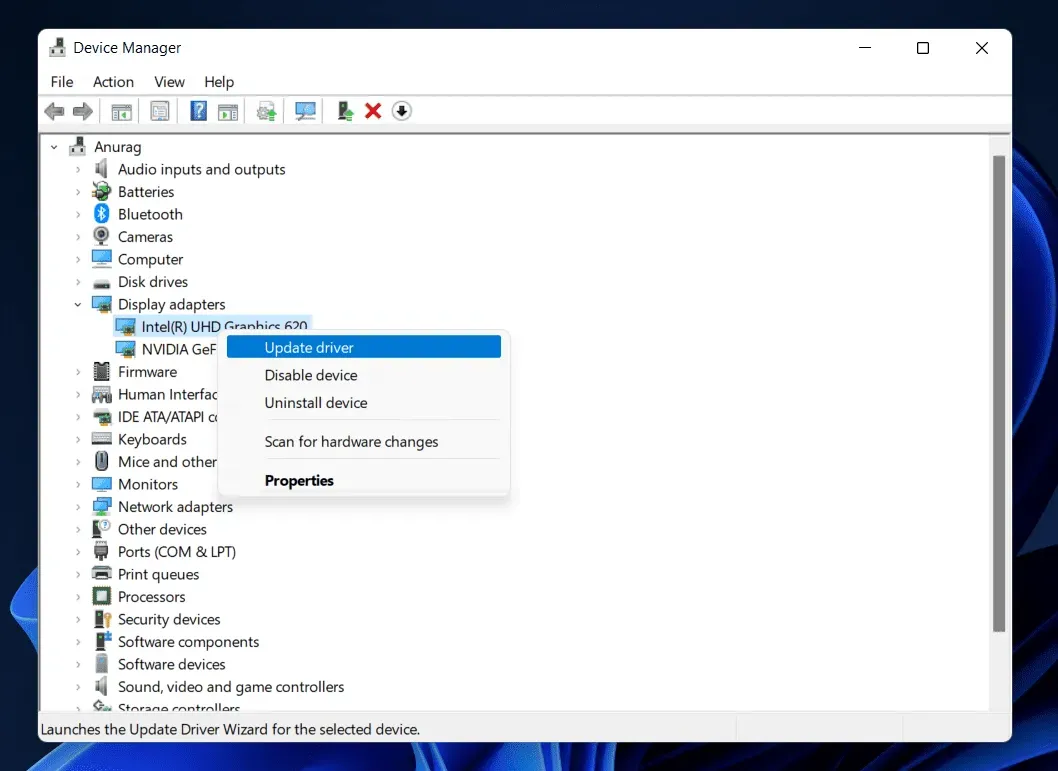
Многие пользователи, использующие систему, не обновляют свои драйверы регулярно. Если вы давно не обновляли драйвера, у вас начнутся проблемы с различными приложениями и играми. Графический драйвер является одним из основных драйверов, который необходимо обновить, чтобы игра работала без сбоев. Те, кто давно не обновлял свои графические драйверы, столкнутся с проблемами в игре. Мы перечислили шаги по обновлению драйверов на вашем ПК, поэтому ознакомьтесь с ними ниже.
- Откройте диспетчер устройств.
- Выберите Видеоадаптеры.
- Разверните Адаптеры дисплея и выберите драйвер.
- Щелкните правой кнопкой мыши драйвер.
- Выберите Обновить драйвер.
- Следуйте инструкциям, чтобы завершить процедуру обновления.
- После завершения процесса необходимо перезагрузить систему.
- Теперь проверьте еще раз, правильно ли работает система.
Закрыть фоновые процессы
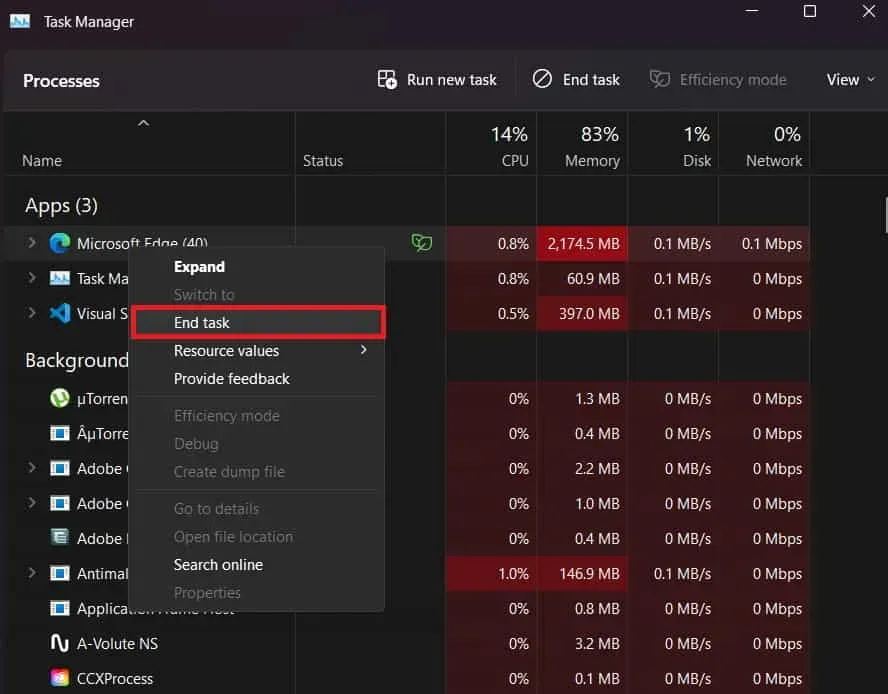
Если игра вылетает и не загружается в вашей системе, скорее всего, у игры недостаточно ресурсов для запуска. Это происходит, когда продолжают работать тысячи фоновых процессов. Все приложения потребляют ресурсы, поэтому игре может не хватить ресурсов для запуска вашей системы. Ниже мы перечислили шаги, с помощью которых вы сможете закрыть фоновые процессы в Windows. Проверь это.
- Откройте диспетчер задач.
- Перейдите на вкладку «Процессы».
- Выберите Процесс.
- Щелкните правой кнопкой мыши любой процесс, который выполняется без необходимости.
- Выберите Завершить задачу.
Проверка на сбои сервера
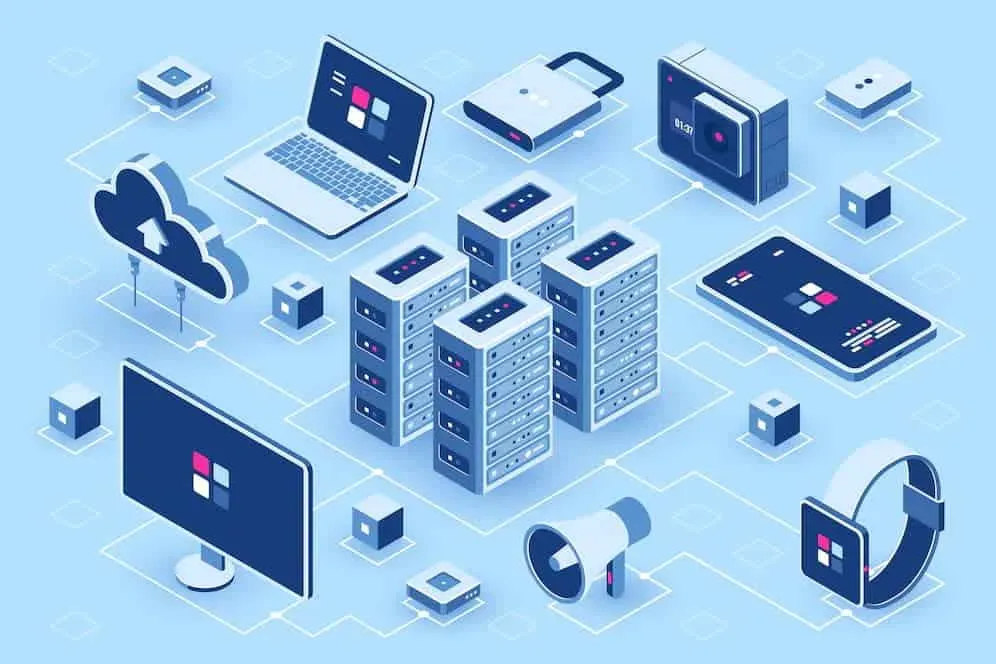
Игра начнет зависать и не загружаться в вашей системе, если произойдет сбой сервера. Существует вероятность того, что из-за большого трафика игра может прерываться, и у игроков возникнут проблемы. Мы предлагаем вам проверить сбои демонстрационного сервера Wo Long Fallen Dynasty. Вы можете проверить их, посетив веб-сайты или страницы в социальных сетях. Они обязательно сообщат вам о проблемах с сервером, если они возникнут. Если вы проверили и обнаружили, что компания испытывает перебои в работе сервера, подождите, пока это не будет исправлено, поскольку вы не сможете исправить сбой и проблемы с загрузкой, попробовав любой из перечисленных методов.
Отключить брандмауэр Windows и антивирус
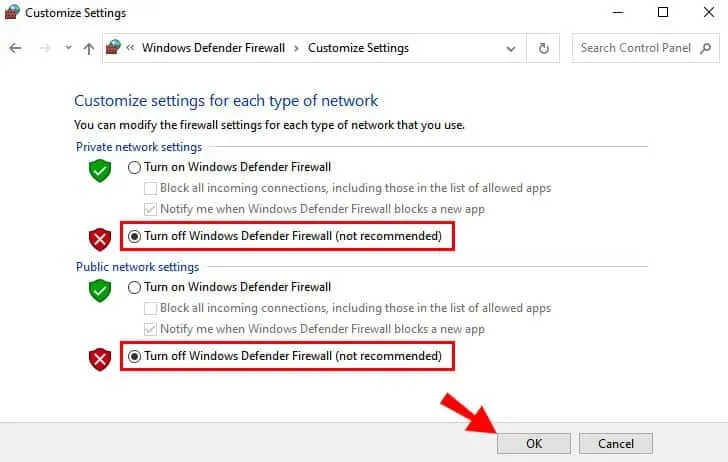
Брандмауэр и антивирус Windows — это программное обеспечение, защищающее систему от внешних вредоносных угроз. Они сканируют ответы, полученные от сторонних приложений или серверов. Если они обнаружат что-то подозрительное в любом из приложений, они заблокируют его. То же самое могло случиться с игрой, и вы столкнулись с проблемой. Вы можете быстро решить эту проблему, отключив брандмауэр и антивирус Windows.
Сбросить игру
Если вы изменили какие-либо настройки в игре, также может начаться проблема с вылетом и невозможностью загрузки. Существует вероятность того, что установленные вами настройки могут не работать должным образом с вашей системой. Возможно, вы думаете, как сбросить настройки, так как не можете открыть игру.
Вы можете легко решить проблему, сбросив его. В Windows есть функция сброса приложений для тех, кто не знает. Вы можете легко сбросить настройки любых приложений или игр, выполнив несколько шагов. Пользователи должны сделать это с игрой, чтобы решить проблемы. Вы можете выполнить шаги, перечисленные ниже, чтобы сбросить игру.
- Откройте «Настройки» в вашей системе.
- Перейдите на вкладку Приложения.
- Выберите Установленные приложения.
- Теперь прокрутите вниз и найдите игру.
- Выберите три точки.
- Нажмите «Изменить настройку».
- Прокрутите вниз и выберите вариант сброса.
- Дождитесь завершения процесса.
Обновите игру
Разработчики уже выпустили множество патчей для игры. Если вы их не загрузили, есть вероятность, что из-за этого у вас возникнут проблемы со сбоями. Если вы попытаетесь запустить более старую версию игры, вы столкнетесь с проблемами. Таким образом, зайдите в магазин, проверьте наличие обновлений игры и скачайте ее, чтобы избежать проблем.
Переустановите игру
Если вы по-прежнему сталкиваетесь с некоторыми проблемами в игре, последний способ решить проблему — переустановить игру. Некоторые игровые файлы могли быть неправильно установлены в системе, из-за чего у вас возникают проблемы. Поэтому удалите игру и установите ее снова, чтобы проверить, решилась ли проблема после нее или нет.
Некоторые другие исправления, которые вы можете попробовать
- Перезапустите игру: есть вероятность, что игра может загрузиться некорректно из-за проблем с файлами. Вы можете принудительно перезапустить игру в своей системе, чтобы этого не произошло. Ниже мы перечислили шаги, с помощью которых вы можете легко это сделать.
- Откройте диспетчер задач.
- Выберите игровую миссию.
- Щелкните правой кнопкой мыши игру.
- Выберите Завершить задачу.
- Проверьте подключение к Интернету: Если есть какие-либо проблемы с подключением к Интернету вашей системы, в этом случае игра не будет работать должным образом. Мы предлагаем вам проверить скорость интернета в вашей системе, чтобы избежать этой проблемы. Вы можете использовать любой интернет-тестер для проверки интернет-соединения в вашей системе.
- Обновление оперативной памяти: игра может не работать, если для ее запуска недостаточно оперативной памяти. В системе должно выполняться множество важных процессов. Даже пользователи не могут их закрыть. В этом случае вы должны обновить оперативную память вашей системы, чтобы избежать этой проблемы. Вы можете добавить больше оперативной памяти 8 ГБ или выше. После этого игра начнет работать без проблем.
- Восстановление файлов игры: вы также можете использовать эту функцию для проверки целостности файлов игры. Вы сможете получить эту функцию в лаунчере игры. (Правый клик по игре -> выберите «Свойства» -> «Перейти к локальным файлам» -> выберите «Проверить целостность файлов игры»).
- Проверьте наличие обновлений Windows. Если в вашей системе установлена более старая версия Windows, она может быть несовместима с последними приложениями и играми. Мы рекомендуем вам регулярно обновлять Windows, чтобы избежать этой проблемы. Вы можете проверить наличие обновлений, выбрав «Настройки» -> «Обновления Windows» -> «Проверить наличие обновлений».
- Сообщить о проблеме: даже после того, как вы попробовали все исправления, если проблемы не были решены, вы можете сообщить о них разработчикам, чтобы они могли их исправить. Есть вероятность, что игра может не работать из-за каких-то ошибок в файлах игры. Таким образом, вы можете сообщить об этом разработчикам, предоставив необходимую информацию о проблеме, с которой вы столкнулись, чтобы разработчики могли ее исправить.
Подведение итогов
Многие игроки сообщали о проблемах с демоверсией Wo Long Fallen Dynasty. Это недавно выпущенная игра, поэтому есть вероятность, что проблема может быть связана с ошибками, программными и аппаратными проблемами. Мы перечислили, как вы можете исправить сбой игры и проблемы с загрузкой. Мы надеемся, что это поможет вам решить проблему, и вы снова сможете играть в игру на своей системе.
Добавить комментарий